win10系统怎么关闭U盘等移动存储?
摘要:U盘等移动存储可以拷贝电脑上的资料,如何让电脑无法识别U盘等移动存储呢?小编这就告诉你!1、首先使用WIN+R打开运行2、在运行中输入&ld...
U盘等移动存储可以拷贝电脑上的资料,如何让电脑无法识别U盘等移动存储呢?小编这就告诉你!
1、首先使用WIN+R打开运行
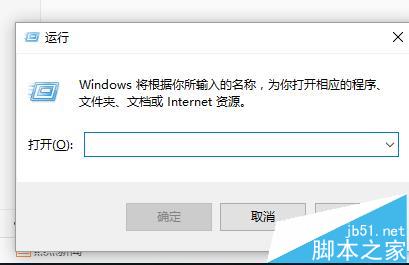
2、在运行中输入“regedit”点确定
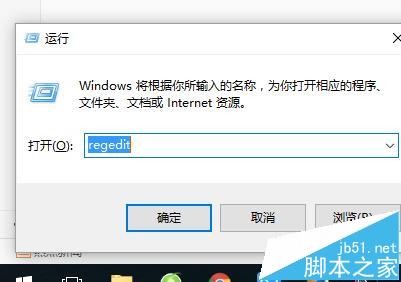
3、打开注册表管理器,
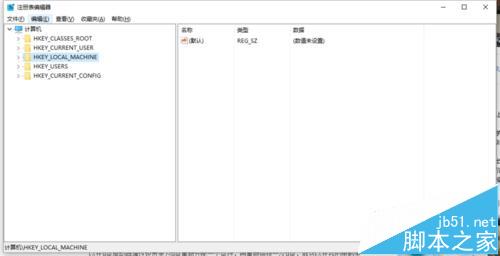
4、在注册表管理器中依次展开:依次展开"HKEY_LOCAL_MACHINESYSTEMCurrentControlSetServicesUSBSTOR”
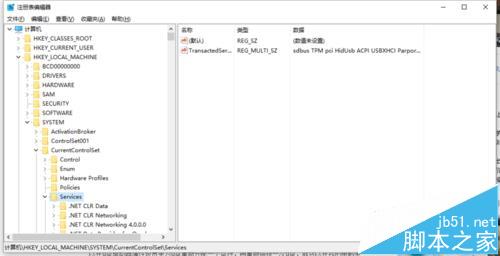
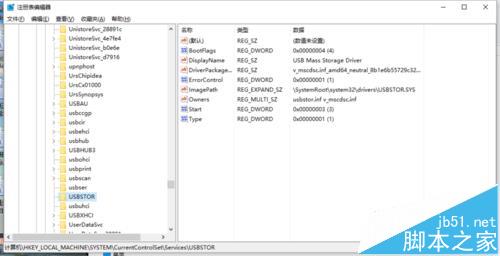
5、在双击USBSTOR找到右边的“start”双击。修改数值数据为:4, 基数选“十六进制(H)"默认设置为“3”表示手动,“2”是表示自动,“4”是表示停用。
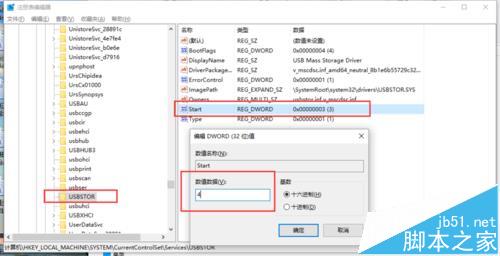
6、点击确定如图所示。就可以测试U盘是否被禁用。
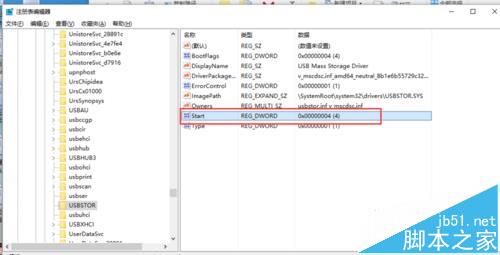
注意事项:
有些教程说是一次在注册表中展开"HKEY_LOCAL_MACHINESYSTEMCurrentControlSetServicesusbehci”,小编测试不可以禁用,大家可以试试。
【win10系统怎么关闭U盘等移动存储?】相关文章:
★ win10系统中onedrive怎么实现同步任意一个文件夹?
★ Win10系统中怎么关闭Edge浏览器"开发者设置"页?
